苹果笔记本装完win10进不了系统 苹果电脑装Win10系统后出现蓝屏怎么办
苹果笔记本装完win10后进不了系统,或者在使用过程中出现蓝屏,这是很多苹果电脑用户可能会遇到的问题,这种情况可能是由于系统不兼容、驱动问题或者安装过程中出现错误导致的。针对这种情况,用户可以尝试重新安装系统、更新驱动程序或者进行系统恢复等方法来解决。同时也建议用户在安装操作系统前备份重要数据,以防万一发生数据丢失的情况。希望以上方法能帮助到遇到类似问题的用户。
解决方案:
第一步:进入安全模式,卸载更新的显卡驱动或回退显卡驱动程序。
Windows10系统进入安全模式不同于WindowsXP和Windows7系统,按F8是不能进入安全模式的。
1、Windows10系统进入安全模式的方法是:按电源键开机,在机器自检完成后准备进入操作系统时(实际上进入不了操作系统。已经卡住了),长按电源键(10秒以上),一次不行,就两次,甚至多次,系统会检查到电脑非法关机,这时就会自动进入一个【高级选项】窗口,我们点击:启动设置;

2、在打开的启动设置窗口,点击:重启;
3、我们点击重启以后,电脑重新启动再进入启动设置界面(与上一步的启动设置不同)。按下键盘上的4)启用安全模式或5)启用带网络连接的安全模式;
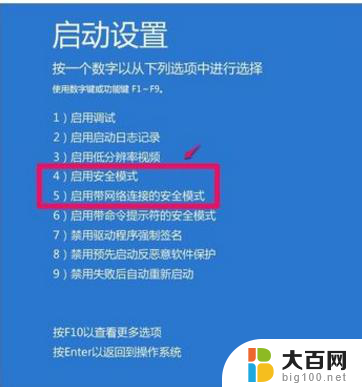
4、现在我进入的是带网络连接的安全模式,右键点击左下角的【开始】,在右键菜单中点击【系统】;
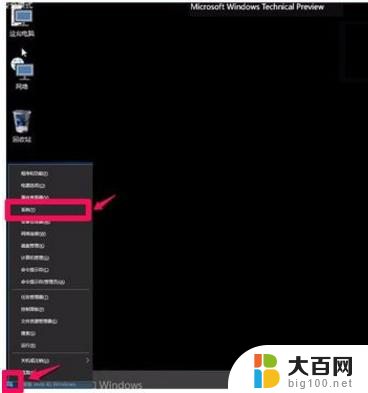
5、在打开的系统窗口,我们点击窗口左侧的【设备管理器】;
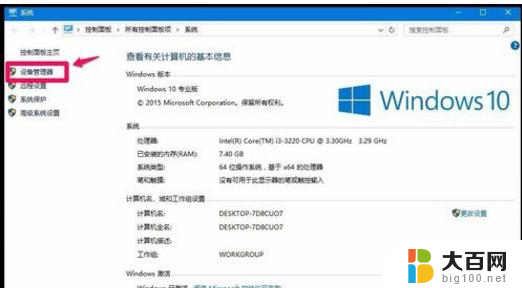
6、在设备管理器窗口,展开显示适配器,右键点击显卡,在右键菜单中点击:属性;
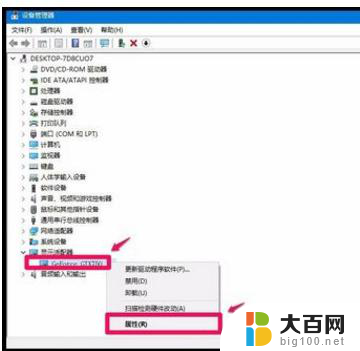
7、在显卡属性窗口,点击驱动程序,再点击:回退驱动程序(R),按提示操作完成后,重新启动电脑。
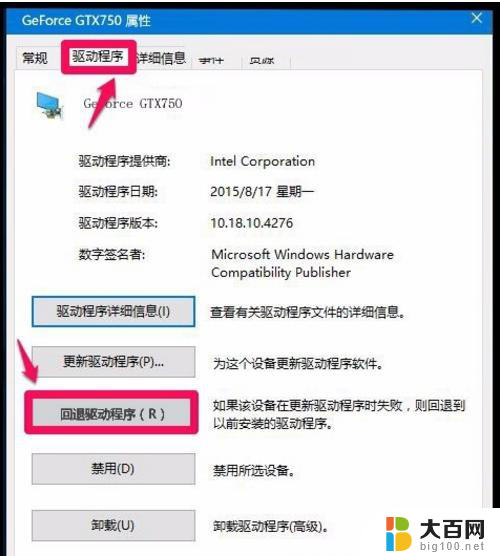
8、如果用回退驱动程序的方法不成功,我们可以卸载显卡的驱动程序,然后去NVIDIA官网按型号下载适用的驱动程序安装。
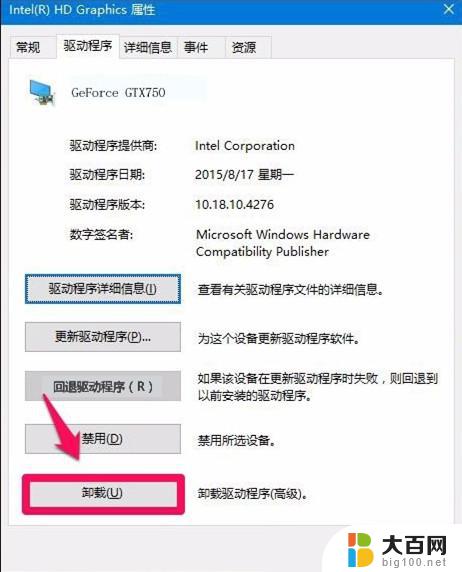
第二步:禁止Windows10系统更新显卡驱动程序。
1、电脑重启进入系统后,右键点击系统桌面左下角的【开始】。在开始菜单中点击【系统】,在打开的系统窗口点击:高级系统设置;
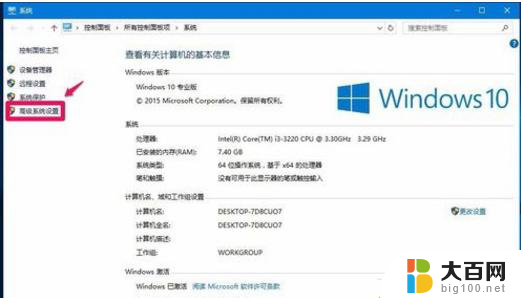
2、在系统属性窗口,点击:高级,在高级选项下点击:设备安装设置(S);
3、设备安装设置窗口中有询问:是否要自动下载适合你设备的制造商应用和自定义图标?默认为:是(推荐);
4、我们点击:否,再点击:保存更改;
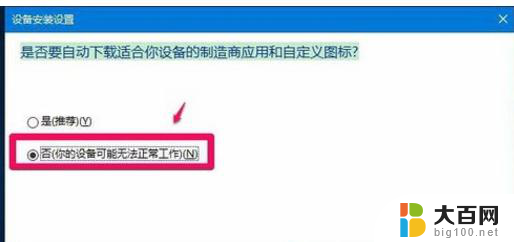
5、回到系统属性窗口,我们点击:确定,Windows10就不会再更新显卡驱动了。
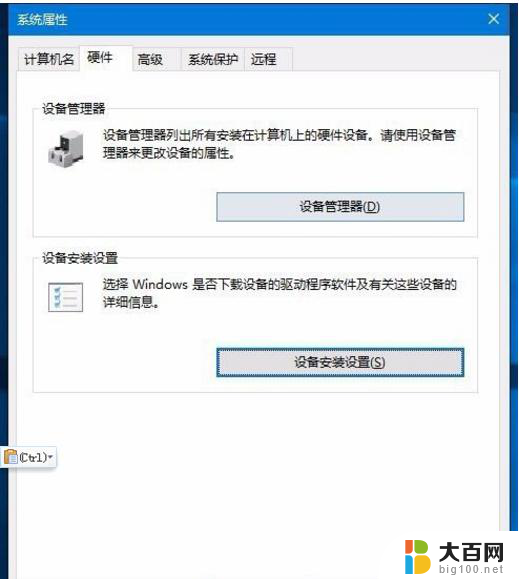
以上是关于苹果笔记本安装完win10后无法进入系统的全部内容,如果您遇到相同情况,您可以按照以上方法来解决。
苹果笔记本装完win10进不了系统 苹果电脑装Win10系统后出现蓝屏怎么办相关教程
- 苹果电脑启动不了windows 苹果电脑Win10系统装完无法开机怎么办
- 组装de笔记本改win10进不去系统 新电脑装win10不成功怎么办
- 笔记本电脑更新后进不去系统 Win10系统更新后黑屏无法进入系统解决方法
- 苹果怎么投屏到笔记本电脑 苹果手机如何无线投屏到win10电脑
- window10系统出现了错误怎么办 Win10系统更新卡住怎么办
- 苹果电脑双系统怎么删除win10系统 Mac双系统如何卸载Windows
- win10系统读不了u盘 WIN10系统插入U盘读不出来怎么办
- 苹果怎么电脑投屏 苹果手机投屏到win10电脑
- 苹果投屏win10电脑 苹果手机如何在win10电脑上投屏播放
- 苹果手机可以连接联想蓝牙吗 苹果手机与WIN10联想笔记本蓝牙配对方法
- win10c盘分盘教程 windows10如何分区硬盘
- 怎么隐藏win10下面的任务栏 Win10任务栏如何隐藏
- win10系统文件搜索功能用不了 win10文件搜索功能无法打开怎么办
- win10dnf掉帧严重完美解决 win10玩地下城掉帧怎么解决
- windows10ie浏览器卸载 ie浏览器卸载教程
- windows10defender开启 win10怎么设置开机自动进入安全模式
win10系统教程推荐
- 1 windows10ie浏览器卸载 ie浏览器卸载教程
- 2 电脑设置 提升网速 win10 如何调整笔记本电脑的网络设置以提高网速
- 3 电脑屏幕调暗win10 电脑屏幕调亮调暗设置
- 4 window10怎么一键关机 笔记本怎么使用快捷键关机
- 5 win10笔记本怎么进去安全模式 win10开机进入安全模式步骤
- 6 win10系统怎么调竖屏 电脑屏幕怎么翻转
- 7 win10完全关闭安全中心卸载 win10安全中心卸载教程详解
- 8 win10电脑怎么查看磁盘容量 win10查看硬盘容量的快捷方法
- 9 怎么打开win10的更新 win10自动更新开启教程
- 10 win10怎么关闭桌面保护 电脑屏幕保护关闭指南